Tutorial de Regis, puedes encontrar el original aquí.

Un millón de gracias por permitirme traducir
tus maravillosos tutoriales, Regina.
Con tu resultado, puedes hacer firmas, websets, cartas de incredimail, etc.
Por favor, crédito a Tati Designs, gracias.
Materiales
PSPX2 (puedes utilizar cualquier versión).
Descarga el material del tutorial aquí:

Filtros:
- FM Tile Tools – Blend Emboss (descarga aquí).
- Italien Editors Effect - Effeto Fantasma (descarga aquí).
Xero - Clarity (descarga aquí).
Preparación
Instala los Filtros en la carpeta de "Complementos" de tu PSP.
"Emboss 3" (incluido en el material), debes ponerlo en la carpeta "Ajustes predefinidos" de tu PSP.
Abre los tubes y las máscaras, duplicar y cerrar el original.
Si usas otros colores, debes jugar con la opacidad y modo mezcla de las capas.
El tube de la mujer es de Claudia Viza.
El tube de la mujer en el segundo ejemplo es de Nikita.

Paso 1
Abre una nueva imagen transparente de 800x600 píxeles.
Paso 2
Selecciones / Seleccionar todo.
Abre la imagen "ShayD_Fishercat_paper9.jpg" y copia y pega en la selección.
Paso 3
Abre una nueva capa de trama.
Abre la imagen "ShayD_Fishercat_paper13.png" y copia y pega en la selección.
Anula la selección.
Paso 4
Abre la máscara "100201074922397205354529.jpg".
Capas/Nueva capa de máscara/A partir de una imagen:
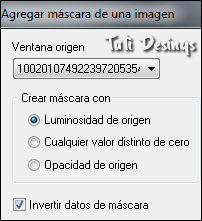
Fusionar grupo. Aplica Sombra: 1/1/100/1/Color: #878c81:

Efectos / Complementos / FM Tile Tools / Blend Emboss, valores por defecto.
Capas / Duplicar. Imagen / Espejo.
Capas / Fusionar / Fusionar hacia abajo.
Con la herramienta de "Suavizar", haz que sea más suave en el centro superior:
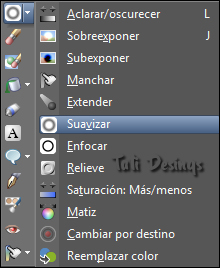

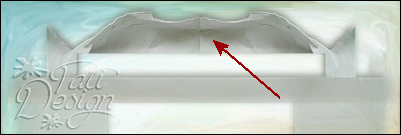
Paso 5
Abre una nueva capa de trama.
Con la herramienta de "Selección - Rectángulo", selecciona el cuadrado central:
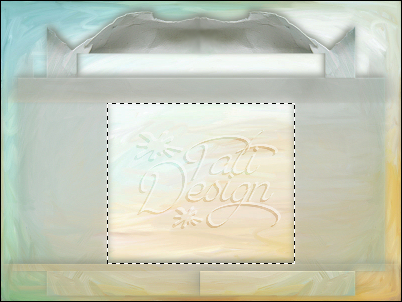
Selecciones / Modificar / Seleccionar Bordes de Selección:

Rellena de blanco. Anula la selección.
Efectos / Complementos / Italien Editors Effect / Effeto Fantasma, valores por defecto.
Efectos / Efectos de borde / Realzar. Aplica Sombra como antes.
Si el filtro crea un color diferente: Ajustar / Matiz y Saturación / Colorear: 255 - 0.
Paso 6
Abre una nueva capa de trama.
Con la herramienta de "Selección - Rectángulo", selecciona el cuadrado central (ahora es más pequeño).
Abre el tube "Histoire_d-Elfes_ptitesouris_Ele (1).png" y copia y pega en la selección.
Anula la selección. Capas / Organizar / Bajar.
Baja la opacidad de esta capa a 70.
Efectos / Complementos / Xero / Clarity, valores por defecto.
Paso 7
Sitúate en la capa superior de la pila de capas.
Abre el tube "stars.pspimage" y copia y pega como nueva capa. Sitúalo arriba a la derecha.
Capas / Duplicar. Imagen / Espejo.

Capas / Fusionar / Fusionar hacia abajo.
Aplica Sombra: -2/4/100/15/Blanco.
Paso 8
Abre una nueva capa de trama y rellena de blanco.
Abre la máscara "Narah_Abstract020.jpg".
Capas/Nueva capa de máscara/A partir de una imagen:
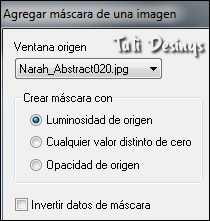
Fusionar grupo.
Efectos / Filtro definido por el usuario / Selecciona "Emboss 3" y haz clic en "Aceptar":
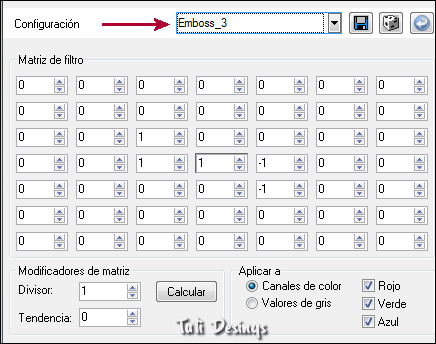
Aplica Sombra: -2/4/100/1/Blanco.
Paso 9
Abre el tube "Histoire_d-Elfes_ptitesouris_Ele (23).png" y copia y pega como nueva capa.
Redimensiona al 80% (cuida que no esté activada la opción "Cambiar tamaño de todas las capas").
Sitúalo a la derecha.
Efectos / Complementos / FM Tile Tools / Blend Emboss, valores por defecto.
Aplica Sombra: 2/4/55/12/Color: #7f817a.
Paso 10
Capas / Fusionar todo (aplanar).
Imagen/Agregar bordes/1 píxel/Simétrico con un color oscuro de tu imagen.
Capas / Duplicar.
Redimensiona al 90% (cuida que no esté activada la opción "Cambiar tamaño de todas las capas").
En la copia original: Ajustar / Desenfocar / Desenfoque Gaussiano a 20.
Efectos / Filtro definido por el usuario / Selecciona "Emboss 3" y haz clic en "Aceptar".
En la capa superior aplica Sombra: 2/4/100/12/Color: #929488.
Repite Sombra con -2/-4.
Paso 11
Abre el tube "TubeClaudiaViza-fantasia2.pspimage" y copia y pega como nueva capa.
Imagen / Espejo. Sitúalo a la izquierda (ver resultado final).
Capas / Duplicar. En la copia original:
Ajustar / Desenfocar / Desenfoque Gaussiano a 10.
Paso 12
Capas / Fusionar todo (aplanar).
Imagen/Agregar bordes/1 píxel/Simétrico con un color oscuro.
Imagen/Agregar bordes/20 píxeles/Simétrico con el color blanco #ffffff.
Imagen/Agregar bordes/1 píxel/Simétrico con un color oscuro.
Paso 13
Redimensiona tu trabajo a 800 píxeles de ancho. No olvides tu firma.
Añade el crédito del tubo con la font "Pixelette" o "Munica Regular"
y exporta como archivo .jpg optimizado.
¡Se acabó!
Espero que te haya gustado y que hayas disfrutado con él.

.:. Mi versión del tutorial .:.


.:. Si quieres enviarme tu trabajo con el resultado de esta traducción, ponte en contacto conmigo .:.
